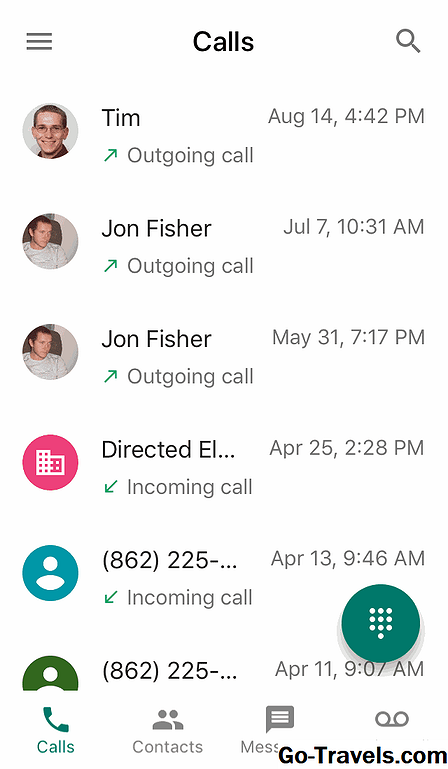Mac-hardware is perfect afgestemd op de macOS, maar het is niet het enige besturingssysteem dat op de hardware van je Mac kan worden uitgevoerd.
Ongeacht de redenen die u zou willen, kunnen tal van andere besturingssystemen, waaronder veel van de Windows- en Linux-besturingssystemen, op uw Mac worden uitgevoerd. Dat maakt de Mac tot een van de meest veelzijdige computers die je kunt kopen. Dit is wat we zouden gebruiken om Windows op een Mac te installeren.
Boot Camp

Misschien is de bekendste optie voor het uitvoeren van Windows Boot Camp. Boot Camp, gratis meegeleverd met je Mac, stelt je in staat om Windows te installeren en laat je vervolgens dual-boot gebruiken tussen Mac of Windows wanneer je opstart.
Omdat Boot Camp Windows rechtstreeks op de hardware van uw Mac uitvoert (er is geen virtualisatie of emulatie die moet worden uitgevoerd) Windows kan worden uitgevoerd op de best mogelijke snelheid die uw Mac kan leveren.
Windows installeren op je Mac is niet moeilijker dan Windows op elke pc installeren. Apple biedt zelfs de Boot Camp-assistent om het opstartstation te partitioneren om ruimte te maken voor Windows en om alle stuurprogramma's te installeren die Windows nodig heeft voor alle speciale Apple-hardware.
Pro:
- Ondersteunt Windows 7, 8.1 en 10
- Windows werkt standaard op de Mac-hardware voor de beste prestaties
con:
- Vereist volledige Windows-licentie voor de eerste installatie
- Kan Windows en Mac OS niet gelijktijdig uitvoeren
virtualisatie

Met virtualisatie kunnen meerdere besturingssystemen tegelijkertijd op computerapparatuur worden uitgevoerd of in ieder geval voor praktische doeleinden lijkt het hetzelfde moment. Virtualisatie abstraheert de hardwarelaag, waardoor het lijkt alsof elk besturingssysteem een eigen processor, RAM, grafische weergave en opslag heeft die het moet uitvoeren.
Virtualisatie op de Mac maakt gebruik van een softwarelaag genaamd hypervisor om alle onderliggende hardware te emuleren. Als gevolg hiervan werkt het gastbesturingssysteem dat op de virtuele machine wordt uitgevoerd niet zo snel als in Boot Camp. Maar in tegenstelling tot Boot Camp kunnen zowel het Mac-besturingssysteem als het gastbesturingssysteem op hetzelfde moment worden uitgevoerd.
Er zijn drie primaire virtualisatie-apps voor de Mac:
- Parallels - De eerste om virtualisatie naar de Mac te brengen. Parallels ondersteunt een groot aantal gast-besturingssystemen, waaronder Windows, Linux en Mac.
- VMWare Fusion - Fusion is de Mac-virtualisatie-app aangeboden door VMWare (een lange tijd leider in virtualisatietechnologie.) Fusion ondersteunt de installatie van veel verschillende besturingssystemen, waaronder Windows, Linux en Mac OS.
- VirtualBox - Oracle ondersteunt een open source virtualisatie-app die bekend staat als VirtualBox. Deze gratis virtualisatie-app werkt op meerdere computersystemen, waaronder de Mac. Net als de andere virtualisatie-apps kan VirtualBox worden gebruikt om veel verschillende besturingssystemen uit te voeren, waaronder Windows, Linux en het Mac OS.
Het installeren van de virtualisatie-apps zelf is vergelijkbaar met elke andere Mac-app die u installeert door de installatie van het gast-besturingssysteem. Het kan een beetje meer betrokken zijn bij een beetje maatwerk dat vereist is om de beste prestaties te verkrijgen. Alle drie de apps hebben levendige forums en ondersteunende services om te helpen bij het afstemmen van de prestaties.
Pro:
- Met gelijktijdige operaties kunt u zowel het Mac OS als elk gast-besturingssysteem dat u naast elkaar wilt uitvoeren
- U bent niet beperkt tot alleen Windows, een groot aantal gast-besturingssystemen wordt ondersteund
con:
- Het afstemmen en aanpassen van prestaties is nodig om de beste prestaties te bereiken
- Kan invloed hebben op de prestaties van uw Mac
Wijn

Wijn heeft een andere aanpak voor het uitvoeren van Windows-apps op je Mac. Vergeef ons, dit wordt een beetje nerdy: in plaats van het virtualiseren van de Mac-hardware en het draaien van Windows in de virtuele omgeving, vergeet Wine het gebruik van het Windows-besturingssysteem volledig; in plaats daarvan converteert het snelle Windows API-aanroepen van de Windows-app naar POSIX-gesprekken (draagbare besturingssysteeminterfaces) die worden gebruikt op Linux- en Mac-besturingssystemen.
De resultaten zijn dat de Window-app kan worden uitgevoerd met behulp van de API van het hostbesturingssysteem in plaats van die wordt gebruikt door Windows. Dat is in ieder geval de belofte, de realiteit is meestal iets minder dan beloofd.
Het probleem is dat het proberen te converteren van alle Windows API-aanroepen een enorme onderneming is, en er is geen garantie dat een app die u wilt gebruiken, al zijn API-aanroepen succesvol vertaald heeft.
Hoewel de taak ontmoedigend lijkt, heeft Wine wel een aantal app-succesverhalen, en dat is de sleutel tot het gebruik van Wine, het controleren van de Wine-database om ervoor te zorgen dat de Windows-app die u moet gebruiken, met succes is getest met Wine.
Wijn installeren op de Mac kan een uitdaging zijn voor degenen die niet gebruiken om open-source Linux / UNIX-apps te installeren. Wijn wordt gedistribueerd via tarballs of .pkg hoewel ik zou aanraden om de .pkg-methode te gebruiken die een semi-standaard Mac-installatieprogramma bevat.
Nadat de installatie is voltooid, moet Wine worden uitgevoerd vanaf de terminal, maar als een Windows-app eenmaal is gestart, gebruikt u de standaard Mac-gebruikersinterface.
Pro:
- Gratis en vereist geen Windows-licentie
- Grote database voor het controleren van app-compatibiliteit
con:
- Niet alle Window-apps zullen worden uitgevoerd
- Apps kunnen breken als het Mac OS is bijgewerkt
Crossover Mac

Crossover Mac is een app van Codeweaver die is ontworpen om optimaal gebruik te maken van Wine Translator (zie hierboven) in een Mac-omgeving. Het bevat een eenvoudig te gebruiken installatieprogramma voor zowel de Crossover Mac-app als voor het installeren van Windows-apps op uw Mac.
Het is niet nodig om naar Terminal te gaan zoals vereist is met Wine, Crossover Mac verbergt alle onderliggende UNIX-bits en bobs achter een standaard Mac-gebruikersinterface.
Hoewel Crossover Mac een betere gebruikerservaring is, is het nog steeds afhankelijk van de Wine-code voor het vertalen van Windows API's naar hun Mac-equivalenten. Dit betekent dat Crossover Mac dezelfde problemen heeft als Wine als het gaat om apps die echt goed werken. Je kunt het beste doen om de database met werkende apps op de CrossOver-website te gebruiken om ervoor te zorgen dat de app die je wilt gebruiken, echt werkt.
En vergeet niet dat je de proefversie van Crossover Mac kunt gebruiken om te zorgen dat alles werkt zoals verwacht.
Pro:
- Eenvoudige installatie van de Crossover Mac-app en Windows-apps
con:
- Niet alle Windows-apps zullen worden uitgevoerd
- Sommige Windows-apps worden uitgevoerd, maar hebben mogelijk functies die niet werken
Microsoft Remote Desktop

Deze optie wordt als laatste vermeld omdat u Windows niet op uw Mac uitvoert. Zodra Windows Remote Desktop is ingesteld, wordt Windows daadwerkelijk op een pc uitgevoerd en maakt u hiermee verbinding met uw Mac.
De resultaten zijn dat het Windows-bureaublad verschijnt in een venster op uw Mac. In het venster kunt u het Windows-bureaublad manipuleren, apps starten, bestanden verplaatsen en zelfs een paar games spelen, hoewel grafische intensieve games of apps geen goede keuze zijn vanwege de beperkingen van hoe snel de externe Windows-desktop kan worden verzonden via een netwerkverbinding met je Mac.
Installatie en instellingen zijn eenvoudig genoeg, je kunt de app downloaden van de Mac App Store. Na de installatie hoeft u alleen externe toegang op het Windows-systeem in te schakelen en vervolgens het Windows-systeem in de Remote Desktop-app te selecteren om toegang te krijgen tot zijn apps en deze te gebruiken.
Pro:
- Gratis
- Eenvoudig in te stellen en te gebruiken
con:
- Prestaties beperkt door netwerkbandbreedte
- Mogelijke beveiligingsproblemen bij het toestaan van verbindingen met een externe pc